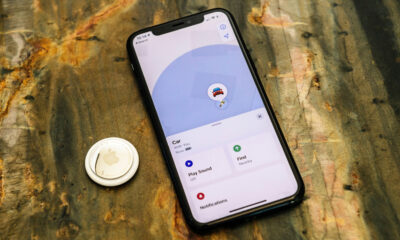Comment vérifier la température de l'appareil sur un téléphone Google Pixel

Dans un monde parfait, votre téléphone resterait à une température agréable, neutre et supportable à tout moment de la journée. Cependant, le monde est loin d'être parfait et, comme tout autre appareil électronique, votre téléphone mobile peut devenir chaud ou froid selon la façon dont vous l'utilisez et la météo actuelle.
Même s'il est normal que la température fluctue, vous pourriez quand même paniquer un peu lorsque votre téléphone commence à s'orienter vers des températures extrêmes. Vous pourriez vous demander : est-ce toujours normal ? Est-ce que cela arrive souvent avec mon modèle spécifique ? Que disent les autres utilisateurs ? Pour apaiser vos inquiétudes, vous irez probablement sur Google pour rechercher les raisons de la surchauffe ou du gel de votre téléphone, ainsi que les prochaines étapes à suivre pour le protéger contre tout dommage.
Heureusement, si vous utilisez un Google Pixel, vous pouvez ignorer la partie recherche et passer directement à la partie connaissance. Google propose désormais un moyen simple de savoir si la température de votre téléphone doit être préoccupante ou non. C'est ce qu'on appelle la page de diagnostic de la température de l'appareil, et nous vous expliquerons de quoi il s'agit et comment vous pouvez l'utiliser.
Qu'est-ce que la nouvelle page de diagnostic de la température de l'appareil du Pixel ?
La page de diagnostic de la température de l'appareil est une nouvelle fonctionnalité fournie avec la mise à jour 1.0.693922709 de l'application Pixel Troubleshooting. Il est disponible du Pixel 6a aux nouveaux Pixel 9 Pro et Pro Fold. Essentiellement, la fonction Température de l'appareil est conçue pour vous permettre de savoir plus simplement et plus facilement si la température de votre Pixel est toujours dans la zone de sécurité ou déjà en zone problématique.
La page de diagnostic vous indique trois choses. L'une est la température estimée de l'appareil à l'heure actuelle, qui est calculée à partir des différents capteurs à l'intérieur du téléphone. Deuxièmement, l'état de température dans lequel se situe la température estimée (et un certain contexte de ce que cet état signifie). Et trois sont quelques conseils que Google recommande pour ramener votre appareil à la plage de température normale, si ce n'est déjà fait.
L'état de température peut être l'une des quatre catégories suivantes : Froid, Normal, Chaud et Élevé. L'état froid signifie que votre appareil fonctionne en dessous de la plage de température normale. Une fois qu'il descend à 32°F (0°C), il peut soit commencer à planter, soit s'arrêter complètement. L'état normal est la plage dans laquelle les téléphones Pixel sont conçus pour fonctionner, qui, selon le guide de sécurité et de réglementation de Google, se situe officiellement entre 32°F (0°C) et 95°F (35°C). L’état Chaud signifie que la température est supérieure à la normale, mais il n’y a pas de quoi s’alarmer. Bien qu'à ce stade, vous remarquerez peut-être une luminosité de l'écran plus faible et des vitesses de réseau plus lentes à mesure que l'appareil tente de refroidir. Enfin, l'état Élevé indique que votre téléphone vous indique qu'il se trouve dans une zone chaude et qu'il peut s'éteindre automatiquement pour éviter tout dommage aux composants internes.
Comment consulter la température actuelle de votre Pixel
Curieusement, la page de diagnostic de la température de l'appareil n'est pas aussi centrale que prévu dans l'application Paramètres. Au lieu de cela, il est un peu enfoui sous les paramètres de la batterie. Voici comment le localiser :
- Lancez l'application Paramètres sur votre téléphone Pixel.
- Allez dans le menu Batterie.
- Sélectionnez Diagnostic de la batterie tout en bas.
- Appuyez sur le téléphone est très chaud.
Une fois que le téléphone a vérifié la température, il affichera une échelle de température à code couleur (bleu pour froid, vert pour normal, orange pour chaud et rouge pour élevé), ainsi que la température estimée de votre appareil, l'état de la température et selon les états, quelques recommandations. Si toutefois vous ne trouvez pas du tout l'option « Le téléphone est très chaud », ou si vous recevez un message indiquant « Tous les paramètres sont optimisés » lorsque vous appuyez sur « Le téléphone est très chaud », vous devrez peut-être mettre à jour le Pixel. Application de dépannage. Pour ce faire, procédez comme suit :
- Depuis l'application Paramètres, ouvrez Applications.
- Dans la section Store, appuyez sur Détails de l'application. Cela ouvrira la page de dépannage Pixel sur le Play Store.
- Cliquez sur Mettre à jour s'il est disponible pour vous.
Sinon, vous pouvez simplement télécharger la version 1.0.69 (ou ultérieure) de Dépannage Pixel depuis APKMirror, puis installer l'APK Android sur votre Pixel. Si vous ne voulez pas prendre de risques avec une application téléchargée, vous devrez attendre que la mise à jour soit déployée sur votre appareil.
Que faire lorsque votre Pixel devient trop froid ou trop chaud
Bien que votre téléphone Pixel soit doté de fonctionnalités automatiques qui le protègent du froid ou de la chaleur excessive, il est important que vous fassiez également votre part pour stabiliser la température de votre appareil. S'il est à l'état froid, arrêtez d'utiliser le téléphone et placez-le dans un endroit plus chaud à température ambiante, pendant quelques minutes à plusieurs heures. Il est préférable de laisser le téléphone tel quel, afin qu'il puisse se réchauffer tout seul.
Si la température de votre Pixel atteint l'état Élevé, cela peut être dû à un trop grand nombre d'appels ou d'enregistrements vidéo, de streaming, d'utilisation de données mobiles ou de l'exécution d'une application monopolisant les ressources. Dans ce cas, la première chose que vous devez faire est de mettre ce que vous faites en pause, de maintenir la luminosité de votre écran au minimum et de passer au Wi-Fi si vous utilisez des données mobiles. Si vous chargez pendant l'une de ces activités, assurez-vous de débrancher également le téléphone. Vous pouvez ensuite le laisser reposer dans un endroit bien aéré, à l’abri de la chaleur directe ou du soleil. Si possible, vous pouvez même éteindre l'appareil pour l'aider à refroidir plus rapidement.